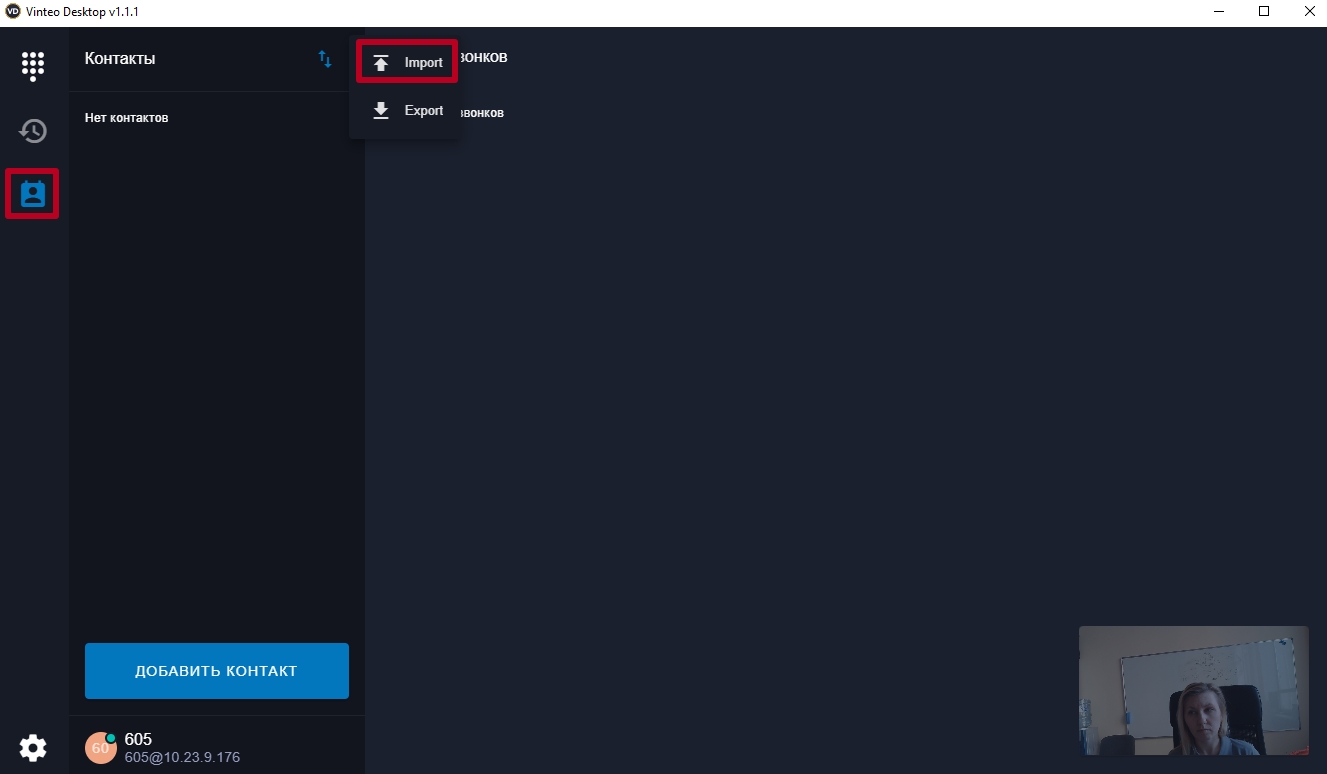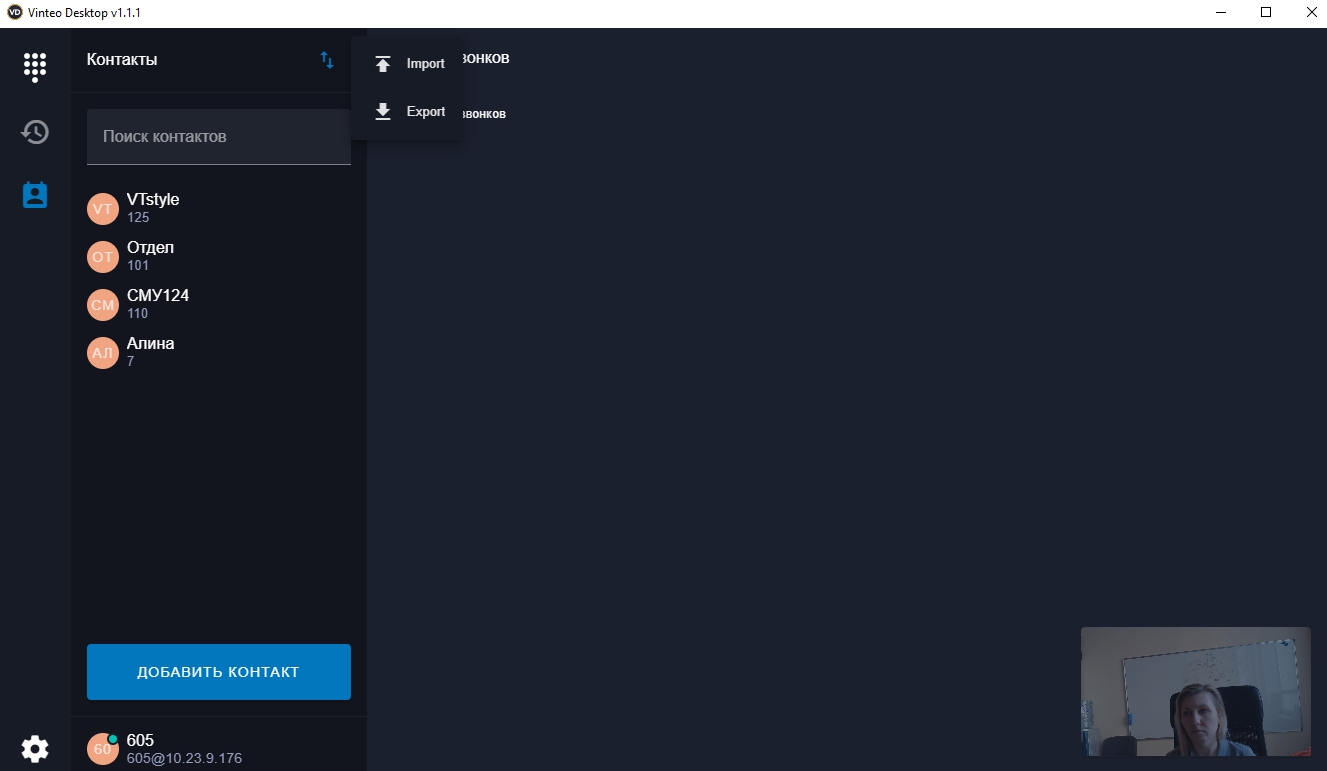Экспорт абонентов в JSON-файл и импорт в Vinteo Desktop: различия между версиями
Alina (обсуждение | вклад) |
Alina (обсуждение | вклад) |
||
| Строка 14: | Строка 14: | ||
-o <имя файла для экспорта> | -o <имя файла для экспорта> | ||
| − | 2.если необходимо отредактировать список контактов, то откройте полученный на шаге 1 файл в текстовом редакторе и добавьте необходимые или удалите лишние контакты. | + | 2.если необходимо отредактировать список контактов, то откройте полученный на шаге 1 файл в текстовом редакторе и добавьте необходимые или удалите лишние контакты. |
| − | 3.импортируйте полученный файл на необходимых рабочих местах. Например, Администратор может передать файл пользователю и тот самостоятельно может выполнить импорт. | + | 3.импортируйте полученный файл на необходимых рабочих местах. Например, Администратор может передать файл пользователю и тот самостоятельно может выполнить импорт. |
Для этого нужно нажать на кнопку “Контакты” на навигационной панели Vinteo Desktop слева. Откроется адресная книга. | Для этого нужно нажать на кнопку “Контакты” на навигационной панели Vinteo Desktop слева. Откроется адресная книга. | ||
Версия 10:00, 25 сентября 2020
Утилита ws_contacts.exe - вспомогательная программа, автоматизирующая процесс экспорта контактов с сервера в Vinteo Desktop.
Утилита используется в случаях, когда необходимо подготовить JSON-файл, содержащий всех абонентов сервера, предназначенный для импорта в Vinteo Desktop.
Чтобы выполнить экспорт контактов с сервера и импортировать в Vinteo Desktop, сделайте следующие шаги:
- запустите в командной строке утилиту и получите JSON-файл.
ws_contacts.exe -s 192.168.0.10 -p 1234 --no-cert-verify --debug export -o export1.json
-s - адрес сервера -p - пароль пользователя admin --no-cert-verify - отключение проверки сертификата на сервере --debug - отладочный вывод запросов к серверу -o <имя файла для экспорта>
2.если необходимо отредактировать список контактов, то откройте полученный на шаге 1 файл в текстовом редакторе и добавьте необходимые или удалите лишние контакты.
3.импортируйте полученный файл на необходимых рабочих местах. Например, Администратор может передать файл пользователю и тот самостоятельно может выполнить импорт.
Для этого нужно нажать на кнопку “Контакты” на навигационной панели Vinteo Desktop слева. Откроется адресная книга.
Затем нажмите на кнопку Import сверху и выберите файл с контактами сервера. Загруженные контакты отобразятся в адресной книге.